Mivel Linux alapú, az Android fel van szerelvea Linux segédprogramok hatalmas része a motorháztető alatt, bár az operációs rendszernek ezt a részét kivonják a szokásos felhasználók, és az összes Android alkalmazás Java-alapú, az operációs rendszer Dalvik virtuális gépen fut. Ugyanakkor a gyökerező felhasználók élvezhetik az a kiváltságukat, hogy Android-eszközüket Linux rendszerként használják, kiegészítve azzal, hogy shell parancsokat futtathatnak bármely terminál alkalmazáson vagy ADB-n keresztül. Bár a grafikus felhasználói felület ebben a korszakában nem minden felhasználó örül a terminál használatának gondolatának. Ha Ön ebbe a felhasználói kategóriába tartozik, de valamilyen terminál parancsot kell használnia valamilyen útmutató vagy hack részeként, és nem akarja erre a célra telepíteni egy teljes körű terminál emulátort vagy ADB-t, akkor most egy egyszerű megoldást kínál a QuickTerminal Androidra. Ez lehetővé teszi egy parancs beírását, hogy rendszeres felhasználóként vagy gyökérként (felülfelhasználóként) gyorsan végrehajtható legyen, és emellett kínál néhány előre elkészített parancsot, lehetővé teszi saját parancsok hozzáadását a későbbi gyors végrehajtáshoz, és még a parancsok kötegelt futtatását is shell parancsfájlok.
Az eszköz használatához gyökerezni kell. Vessen egy pillantást az Android gyökereiről szóló útmutatónkra, amelyen megtalálhatja az Android telefon vagy táblagép gyökérzetének megszüntetésére vonatkozó utasításokat.
Navigálhat az összes alkalmazás közöttjellemzői a navigációs fiókból. A parancs egyszerű végrehajtásához írja be a fő (terminál) képernyőre az egyetlen szöveges mezőbe, válassza ki, hogy root-ként vagy rendes felhasználóként kívánja-e futtatni, és válassza ki, hogy a kimenetet meg szeretné-e nézni a jelölőnégyzetek segítségével, és koppintson a az egyetlen gomb, amelyen a „Futtatás Suként” vagy a „Futtatás felhasználóként” felirat van, választásától függően. Ha úgy döntött, hogy látja a parancs kimenetét, akkor ez a parancs szövegmezője alatt jelenik meg.


Navigáljon a Gyors váltás szakaszhoz, meg fogja tudnielõre konfigurált parancsokkal lehet elindítani az eszközt a rendszerbetöltõbe vagy a helyreállításba, törölni a dalvik gyorsítótárat, bekapcsolni a médiakeresést a rendszerindításkor, megváltoztatni a MAC címét, rögzíteni az engedélyeket és visszaállítani a jelet. Ha van egy másik parancs, amelyet gyakran kell végrehajtania, akkor miért nem menti el a QuickTerminal alkalmazásba, és bármikor végrehajtja, egyetlen érintéssel? Csak induljon a Gyorsparancs szakaszhoz, és koppintson a + gombra a parancs hozzáadásának megkezdéséhez.
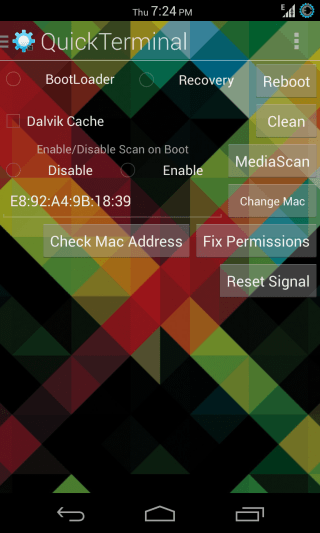
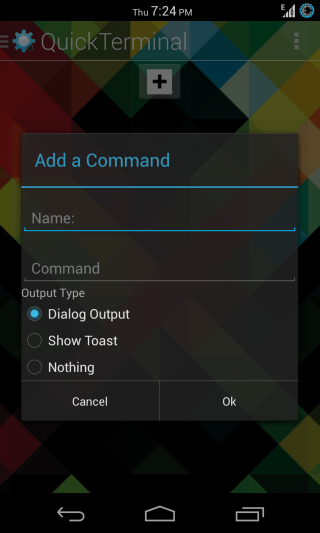
Adja meg a parancs nevét, majd amaga a parancs, majd válassza ki a kimeneti típust a Párbeszéd, a Toast vagy a semmi közül. Koppintson az OK gombra, és a parancs hozzáadódik a listához. Hasonlóképpen hozzáadhat annyi parancsot, amennyit csak akar, és végrehajthatja őket egy csap segítségével.
Végül a Saját szkriptek szakasz lehetővé teszi a gyors használatotfuttasson bármilyen parancskészletet kötegelt formában, parancsfájlba mentve. Az SD-kártyán „QuickTerminal” néven található mappa található, benne egy „MyScripts” nevű mappa. Egyszerűen tegye a shell parancsfájlokat ebbe a mappába, hogy elérhetővé tegye azokat a Saját parancsfájlok szakaszban, és bármelyik megérintésével végrehajthatja a parancsot.
Az alkalmazás által kínált összes lehetőség, valamint aa könnyű és rugalmas felhasználás nélkülözhetetlen eszközévé teszi mindenki számára, aki egyidejű vagy kötegelt parancsokat szeretne gyorsan futtatni, vagy az eszközükön elvégzett bármely hasznos előre hozzáadott műveletet végrehajtani. Az alkalmazás ingyenesen elérhető, de tartalmaz hirdetéseket, és adományozást követően megszabadulhat azoktól.
Telepítse a QuickTerminal szoftvert a Play Áruházból
[keresztül XDA-Developers]












Hozzászólások